Not: Bu makale, işlevini tamamlamıştır ve kısa süre sonra devre dışı bırakılacaktır. "Sayfa bulunamadı" uyarılarını engellemek amacıyla, bu soruna neden olduğunu bildiğimiz bağlantıları kaldırıyoruz. Bu sayfaya bağlantı oluşturduysanız, lütfen bunları kaldırarak kesintisiz bağlantı deneyimi sunulmasına yardımcı olun.
Toplantılarda ya da düzenleme oturumlarında başvurmak üzere sununuzun ana hatlarını, konuşmacı notlarını veya dinleyici notlarını yazdırabilirsiniz:
|
Bunu yazdırdığınızda |
Çıktı aşağıdakileri içerir |
|
Slaytlardaki metinlerin resim içermeyen hali. |
|
|
Her sayfanın üst kısmında slayt resmi ve onun altında ilgili konuşmacı notları. |
|
|
Sayfa başına bir veya birden fazla küçük slayt resmi. Bazı düzenlerde not almak için özel olarak ayrılmış boşluklar bulunur. |
Slaytları ana hat olarak yazdırma
-
DOSYA'ya tıklayın.
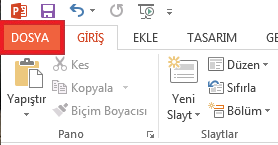
-
Yazdır’a tıklayın.
-
Tam Sayfa Slaytlar’a tıklayın ve Yazdırma Düzeni listesinde Ana Hat'ı seçin.
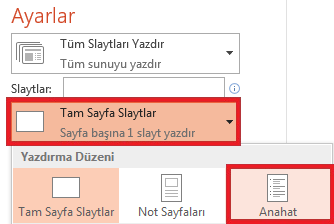
-
İstediğiniz diğer yazdırma seçeneklerini ayarlayın ve Yazdır'a tıklayın.
Slaytları konuşmacı notlarıyla yazdırma
-
DOSYA'ya tıklayın.
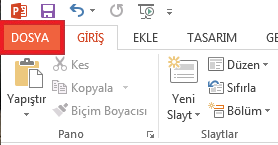
-
Yazdır’a tıklayın.
-
Tam Sayfa Slaytlar’a tıklayın ve Yazdırma Düzeni listesinden Not Sayfaları'nı seçin.
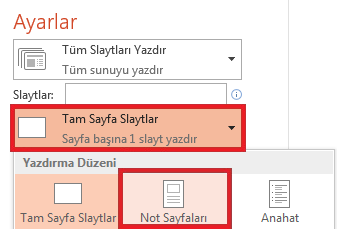
-
İstediğiniz diğer yazdırma seçeneklerini ayarlayın ve Yazdır'a tıklayın.
Dinleyici notlarını yazdırma
-
DOSYA'ya tıklayın.
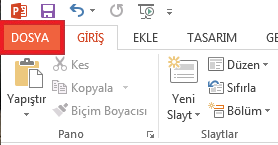
-
Yazdır’a tıklayın.
-
Tam Sayfa Slaytlar'a tıklayın ve ardından Dinleyici Notları listesinde istediğiniz seçeneği belirtin.
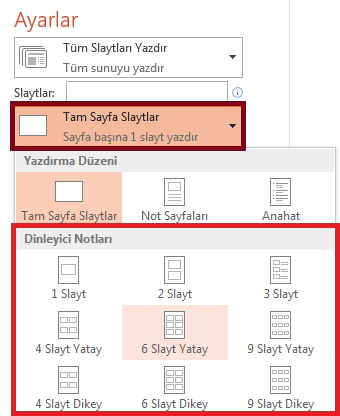
-
İstediğiniz diğer yazdırma seçeneklerini ayarlayın ve Yazdır'a tıklayın.










